지메일에서 Google Meet 세션 시작하기

Google Meet는 Zoom과 같은 다른 화상 회의 앱의 훌륭한 대안입니다. 비슷한 기능은 없지만 무제한 회의 및 비디오 및 오디오 미리보기 화면과 같은 다른 훌륭한 기능을 여전히 사용할 수 있습니다. 이 단계를 통해 지메일 페이지에서 Google Meet 세션을 시작하는 방법을 알아보세요.

내 Gmail 계정의 일부 폴더가 사라졌습니다. 스팸 폴더는 사라진 폴더 중 하나였습니다. 계속해서 더 보기 링크를 클릭하여 액세스할 수 있지만 이는 성가신 일이었습니다. 스팸 폴더를 되찾고 싶었습니다. Gmail의 왼쪽 메뉴에 표시되는 폴더를 제어할 수 있는 설정을 찾았습니다. 이메일 레이블을 많이 사용하는 것을 좋아하는 사람이라면 이 설정이 어수선함을 줄이는 데 좋은 설정이라고 생각합니다. 폴더를 표시하거나 숨기는 방법은 다음과 같습니다.
전체 폴더 목록이 왼쪽에 숨겨져 있는 경우 화면의 왼쪽 상단 모서리에 있는 " 메뉴 "를 선택하여 폴더 목록이 표시되도록 설정되어 있는지 확인하십시오 .
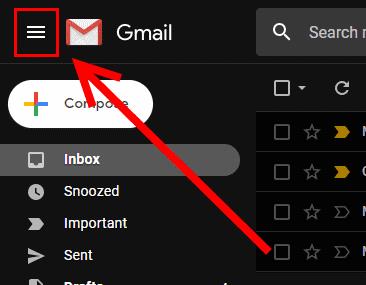 또한 모든 폴더를 볼 수 있도록 화살표가 왼쪽 창에서 확장되었는지 확인하십시오.
또한 모든 폴더를 볼 수 있도록 화살표가 왼쪽 창에서 확장되었는지 확인하십시오.
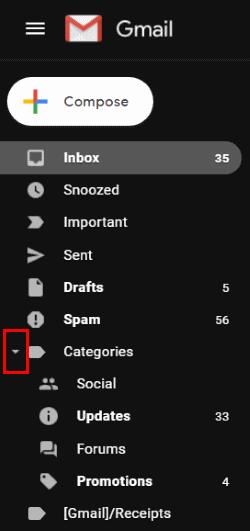
오른쪽 상단에서 톱니바퀴를 클릭하고 " 설정 "을 선택 합니다 .
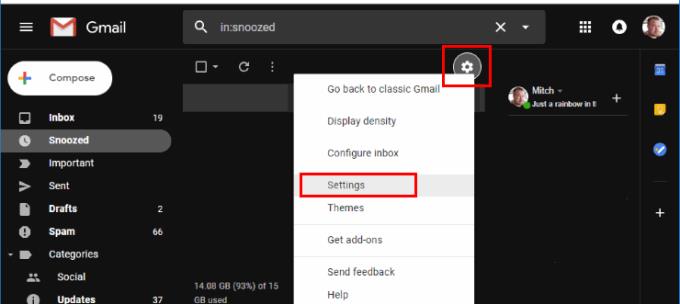
" 레이블 " 탭을 선택 하십시오.
표시하거나 숨기려는 폴더 옆에 있는 " 표시 " 또는 " 숨기기 " 링크를 선택하십시오 . Outlook과 같은 타사 응용 프로그램을 사용하여 Gmail을 읽는 경우 "IMAP에 표시" 상자를 선택하여 표시할 수 있습니다.
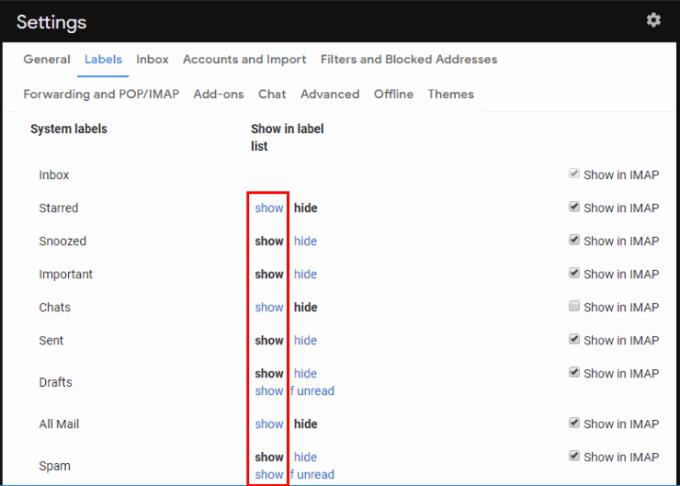
왼쪽 창의 레이블 위로 마우스를 가져가는 경우에도 옵션이 있습니다. 레이블 목록 또는 메시지 목록에서 선택하고 표시하거나 숨기도록 선택할 수 있는 세 개의 점이 표시됩니다.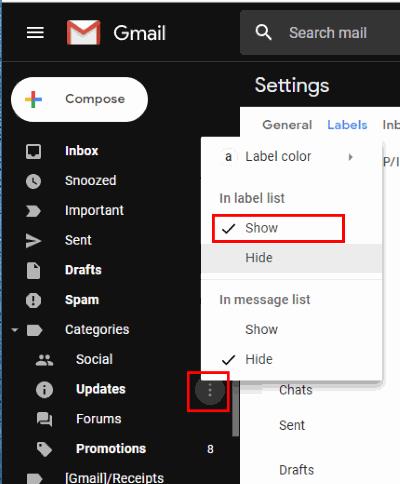
"자세히" 링크 너머 왼쪽에 기본적으로 모든 것을 확장하는 방법이 있습니까?
현재로서는 Gmail을 처음 로드할 때 모든 것을 볼 수 있는 "더보기" 링크를 자동으로 확장하는 방법이 없는 것 같습니다.
Google Meet는 Zoom과 같은 다른 화상 회의 앱의 훌륭한 대안입니다. 비슷한 기능은 없지만 무제한 회의 및 비디오 및 오디오 미리보기 화면과 같은 다른 훌륭한 기능을 여전히 사용할 수 있습니다. 이 단계를 통해 지메일 페이지에서 Google Meet 세션을 시작하는 방법을 알아보세요.
Gmail에서 텍스트에 취소선을 넣는 방법을 단계별로 알아보세요. 이 튜토리얼을 통해 이메일 작성 시 완료된 항목을 표시하는 등 다양한 활용법을 배울 수 있습니다.
조용히 이메일을 확인하려는 경우 Gmail의 Google 행아웃 채팅 창은 성가신 방해 요소가 될 수 있습니다. 그럼 어떻게 비활성화 할 수 있습니까? 첫 번째
이메일 첨부 파일을 통해 파일을 보내는 것은 매우 일반적인 일입니다. 가족에게 보내는 사진이든 직장에서 중요한 문서든 우리 모두가
Android 기기에서 이메일 알림을 활성화 또는 비활성화하는 방법.
Telegram을 사용하는 동안 Gmail에 액세스하는 더 빠른 방법을 원하십니까? WhatsApp과 달리 Telegram에는 앱에서와 같이 Gmail을 사용하는 데 사용할 수 있는 봇이 있습니다.
Gmail 메시지에 이미지가 포함된 자동 서명을 추가하는 방법을 알아보세요.
Gmail 계정을 잠그지 말고 복구 전화번호를 추가하세요. 비밀번호를 잊어버린 경우 Gmail 계정에 다시 로그인할 수 있는 방법을 추가하세요.
데스크톱 또는 Android 기기에서 Gmail 차단을 설정하는 방법을 알아보세요.
Gmail 계정에서 보내는 이메일 메시지에 대한 수신 확인을 요청하는 방법을 알아보세요.
Gmail 계정을 처음 열면 너무 많은 이메일을 살펴볼 필요가 없기 때문에 이메일을 쉽게 찾을 수 있습니다. 그러나 잠시 후 Gmail 계정에서 대용량 이메일을 제거하는 방법에 대해 알아볼 수 있는 이메일을 찾을 수 있습니다.
비밀번호를 자주 변경해야 합니다. 이 튜토리얼을 통해 Gmail 비밀번호를 변경하는 이유와 변경 방법을 알아보세요.
이메일의 끝은 본문이나 시작만큼 중요합니다. 이메일 끝에 있는 서명은 중요한 연락처 정보를 제공하며 이 자세한 자습서를 통해 Gmail 계정에서 여러 서명을 사용하는 방법을 배울 수 있습니다.
Android 기기에 이미 존재하는 Gmail 계정을 쉽게 추가하는 방법을 알아보세요. 또한 때가 되면 더 이상 필요하지 않은 계정을 제거하는 방법을 배우십시오.
직장에서 다양한 프로젝트를 담당하고 있으며 프로젝트와 관련된 다양한 이메일에 응답해야 한다고 상상해 보십시오. 그러나 모든
더 작은 창에서 Gmail을 사용하고 싶거나 받은편지함의 자세한 보기를 신경 쓰지 않으려는 경우 압축 보기가 보관에 큰 도움이 될 수 있습니다.
스팸을 받지 않도록 Gmail에서 이메일 주소를 차단하거나 차단 해제하는 방법을 알아보세요.
메일링 리스트는 기업이나 심지어 같은 그룹에 정기적으로 이메일을 보내는 가정 사용자에게도 매우 유용한 기능입니다. 이메일 목록을 미리 계획하여
Gmail에서 수동으로 시간대 설정을 변경하는 과정은 약간 어색합니다. Chrome 또는 공식 Gmail 앱을 사용하는 경우 Gmail은 다음을 사용합니다.
고정 해제된 앱과 프로그램이 작업 표시줄에 계속 나타난다면, 레이아웃 XML 파일을 수정하고 사용자 정의 줄을 제거할 수 있습니다.
Windows 및 Android 장치에서 Firefox 자동 완성에서 저장된 정보를 제거하는 간단한 단계를 따르세요.
이 튜토리얼에서는 Apple 아이팟 셔플의 소프트 또는 하드 리셋을 수행하는 방법을 보여줍니다.
Google Play에는 정말 좋은 앱들이 많아 구독하게 됩니다. 시간이 지나면 그 목록이 늘어나며, Google Play 구독을 관리해야 할 필요가 있습니다.
주머니나 지갑에서 결제할 카드를 찾기 위해 손이 헛갈리는 것은 정말 번거로운 일입니다. 지난 몇 년 동안 여러 기업이 비접촉 결제 솔루션을 개발하고 출시해 왔습니다.
안드로이드 다운로드 기록을 삭제하면 저장 공간을 늘릴 수 있습니다. 다음은 따라야 할 단계입니다.
이 가이드는 PC, Android 또는 iOS 장치를 사용하여 페이스북에서 사진 및 비디오를 삭제하는 방법을 보여줍니다.
갤럭시 태블릿 S9 울트라와 함께 시간을 보냈고, 이는 Windows PC나 Galaxy S23와 완벽하게 연결할 수 있는 태블릿입니다.
안드로이드 11에서 그룹 문자 메시지를 음소거하여 메시지 앱, WhatsApp, Telegram의 알림을 관리하세요.
파이어폭스에서 주소창 URL 히스토리를 지우고, 여러분의 세션을 비공식으로 유지하는 간단하고 빠른 단계에 따라 진행해보세요.


























